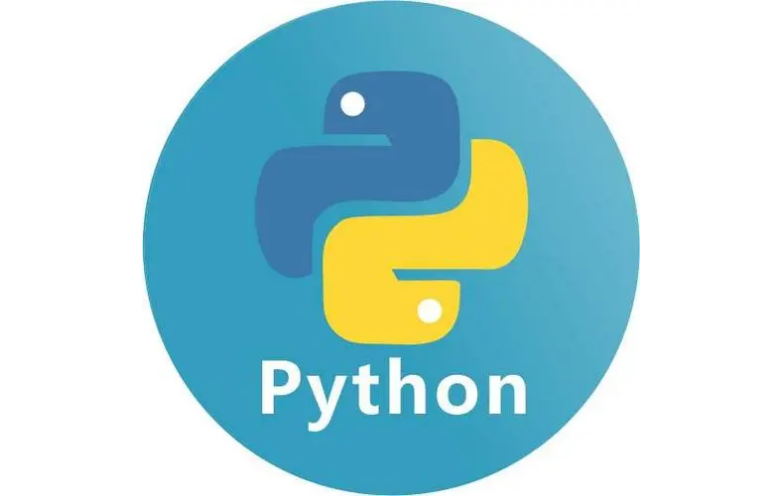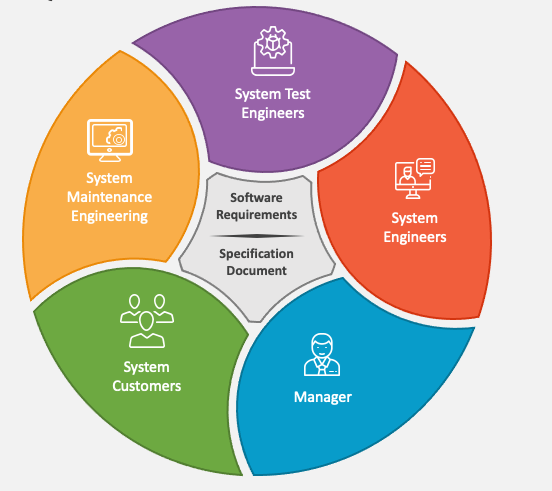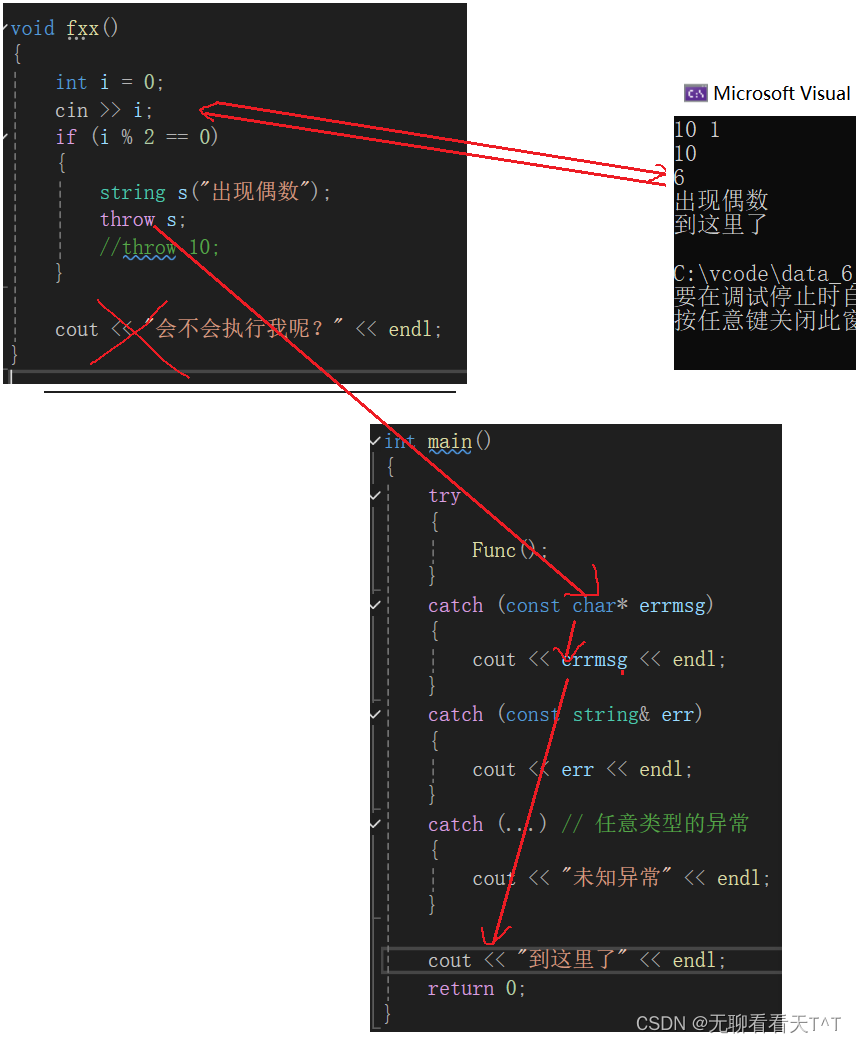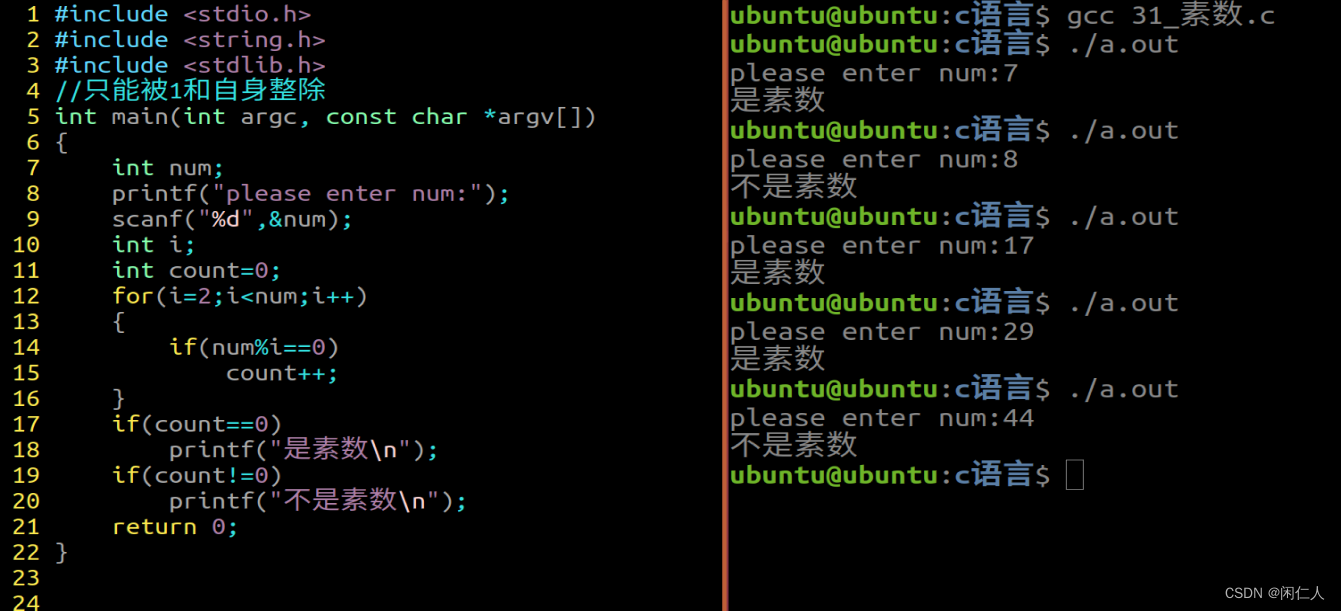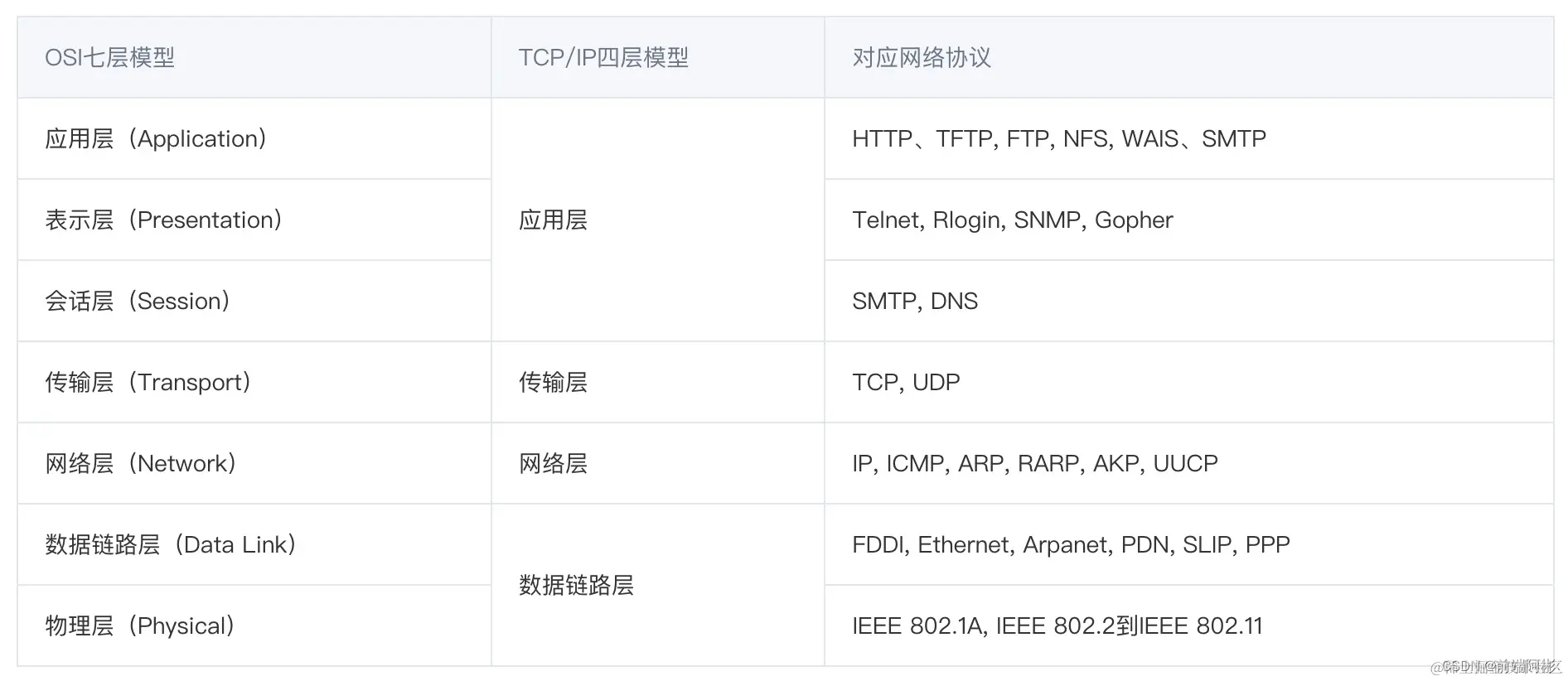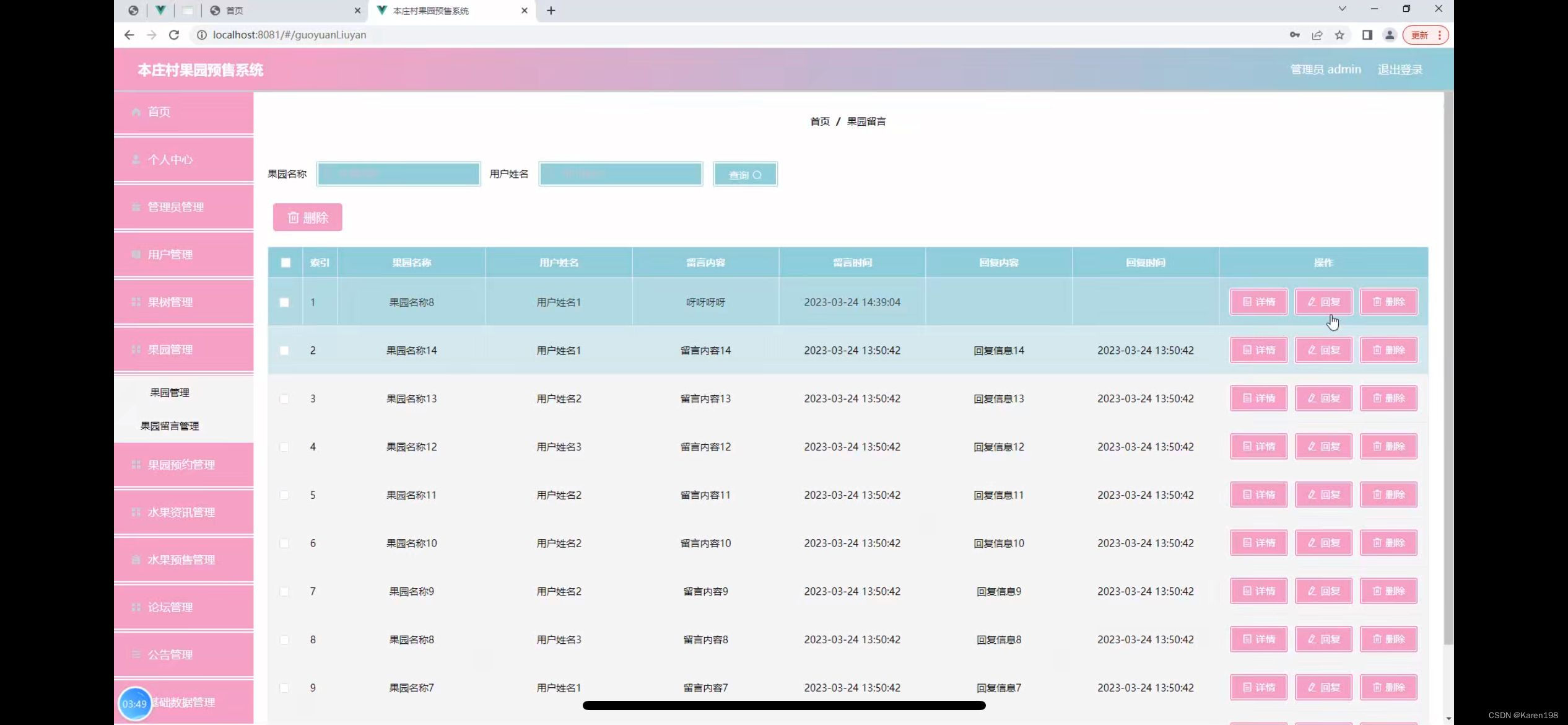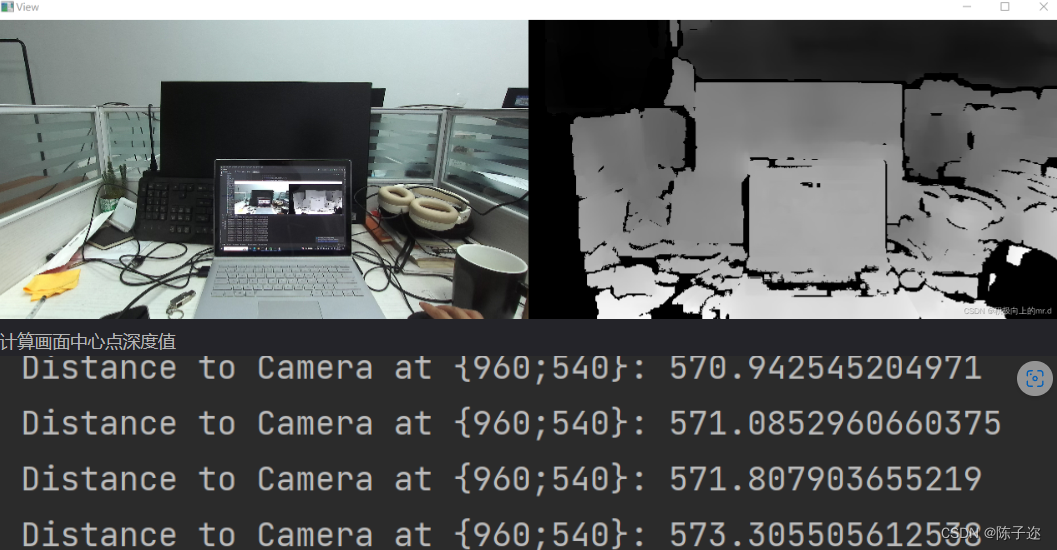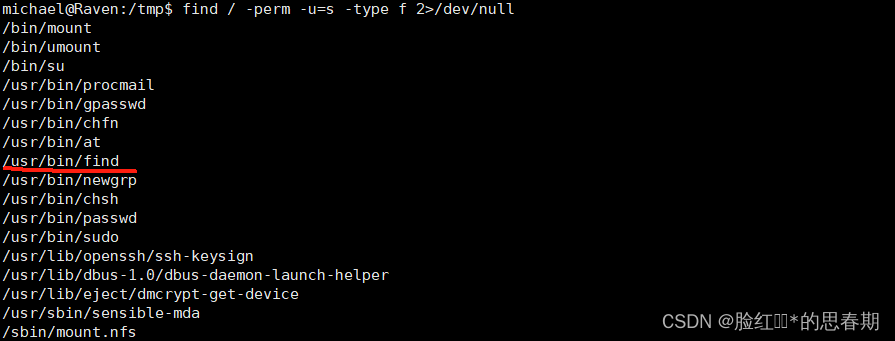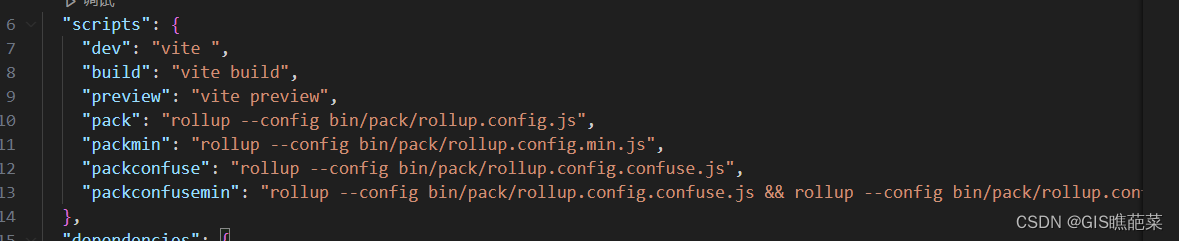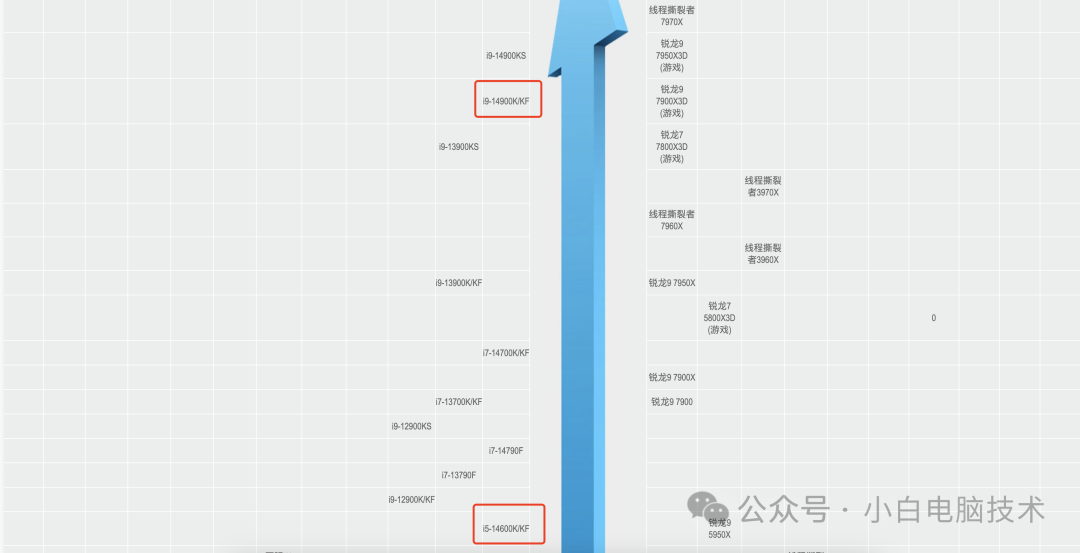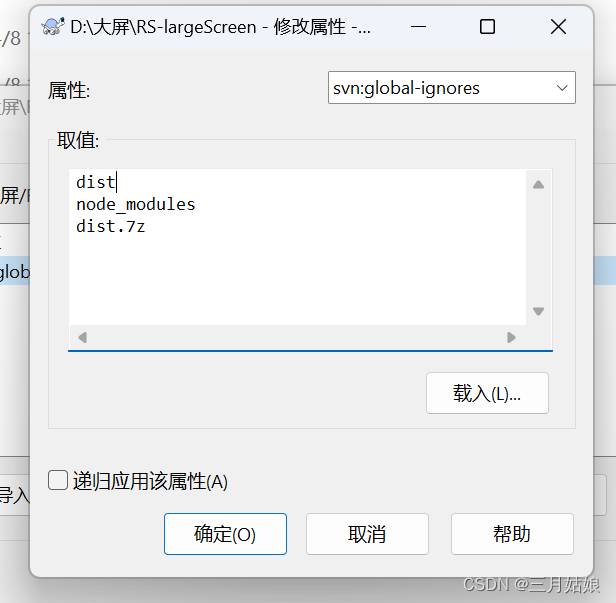在互联网浏览中,我们经常下载到各种各样的图片文件,而JPEG(JPG)是其中一种常见的格式。尽管JPEG在保持图像质量的同时能够有效地压缩文件大小,但有时我们可能需要将下载的JPEG图片转换为其他格式,以满足不同的需求。在本文中,我们将揭秘一些方法,详细介绍在jpg图片下载后如何轻松而全面地进行格式转换。无论您是设计师、图片编辑者,还是普通用户,让我们一同探索这些实用的技巧。

方法一:修改jpg图片扩展名
找到需要修改格式的jpg格式图片,把图片文件的扩展名【.jpg】改为【.png】或者其他即可。但是要注意,这种方法可能会导致图片不可以使用,无法正常打开。

方法二:以画图工具转换jpg图片格式
画图工具通常支持多种图片格式,如JPG、PNG、BMP等,这样用户可以根据需要选择合适的格式进行保存,使得图片在各种设备和软件中都能正常打开和显示。
步骤1:右键点击jpg图片,以【画图】工具打开它。

步骤2:点击图片左上角的【文件】按钮,选择【另存为】。
步骤3:jpg图片格式怎么弄?在右侧窗口,选择保存的格式以及需要保存的文件夹。

方法三:使用专业软件转换jpg图片格式
在网络上下载的图片格式各异,有时我们需要将其转换为其他格式以满足特定需求。通过数据 蛙视频转换器,您可以轻松一键将下载的jpg图片转换为其他格式,满足不同用途的需求。它还拥有【免费试用】的功能,可以先进行尝试。
操作环境:
演示机型:华硕 TUF Dash FX516PM
系统版本:Windows 10
软件版本:数据 蛙视频转换器1.0.8
步骤1:打开软件,点击【图片转换】,在打开的窗口添加需要转换格式的jpg图片。

步骤2:jpg图片下载后,通过【添加文件】按钮,上传多张jpg图片。在【全部转换为】下拉窗口中,选择您希望将jpg图片转换成的格式,如PNG、GIF等。

步骤3:除了可以通过【全部转换为】窗口进行格式的统一调整,还可以点击图片右侧图标进行单独设置。
点击【调整输出设置】按钮,可以对图片进行尺寸、大小的更改。还可以点击【保存至】,选择转换后图片保存的路径。


步骤4:点击【全部转换】按钮,开始将jpg图片转换为选定的格式。
方法四:借助PS软件转换jpg图片格式
我们还可以通过PS软件进行格式的另存。在PS软件界面导入一张jpg图片,点击【文件】里的【存储为】。在【格式】下拉的窗口中选择要转换的格式。

通过本文介绍的方法,您现在应该已经学会了在jpg图片下载后转换为其他格式的技巧。这个简单而实用的技能可以满足您在不同场景下对图片格式的灵活需求,无论是为了提高图像质量、适应不同设备,还是进行专业的图像编辑。希望本文对您有所帮助,使您能更加熟练地处理和转换下载的JPEG图片。
往期推荐:
轻松搞定!视频怎么添加水印一键解决![]() https://blog.csdn.net/shujuwa123/article/details/139649572音频提取格式转换,一招教你轻松搞定!
https://blog.csdn.net/shujuwa123/article/details/139649572音频提取格式转换,一招教你轻松搞定!![]() https://blog.csdn.net/shujuwa123/article/details/139648819如何把视频的声音转换成音频?干货分享
https://blog.csdn.net/shujuwa123/article/details/139648819如何把视频的声音转换成音频?干货分享![]() https://blog.csdn.net/shujuwa123/article/details/139614464
https://blog.csdn.net/shujuwa123/article/details/139614464